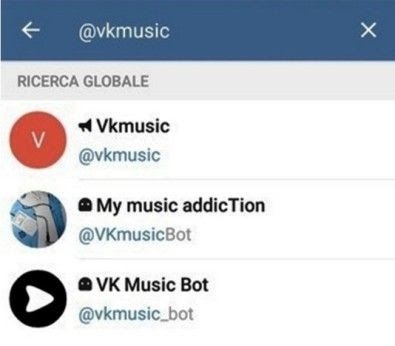Excel এ কাজ করার সময়, এটি এমন পরিস্থিতিটির সম্মুখীন হওয়ার পক্ষে প্রায়শই সম্ভব হয় যেখানে শিট অ্যারের একটি উল্লেখযোগ্য অংশটি গণনার জন্য কেবল ব্যবহার করা হয় এবং ব্যবহারকারীর জন্য তথ্য লোড বহন করে না। যেমন তথ্য শুধুমাত্র সঞ্চালিত হয় এবং মনোযোগ distracts। উপরন্তু, ব্যবহারকারী ভুলভাবে তাদের কাঠামো লঙ্ঘন করে, তাহলে এই নথিতে গণনার সমগ্র চক্রের লঙ্ঘন হতে পারে। সুতরাং, যেমন লাইন বা পৃথক কোষ লুকানো ভাল। উপরন্তু, আপনি যে তথ্যটি সাময়িক ভাবে সাময়িকভাবে প্রয়োজন তা লুকিয়ে রাখতে পারেন যাতে তারা হস্তক্ষেপ না করে। চলুন কিভাবে এই কাজ করা যায় তা খুঁজে বের করুন।
গোপন পদ্ধতি
আপনি এক্সেলে বিভিন্ন সম্পূর্ণরূপে বিভিন্ন উপায়ে লুকিয়ে রাখতে পারেন। আসুন আমরা তাদের প্রত্যেকে বিস্তারিতভাবে বিব্রত হই, যাতে ব্যবহারকারী নিজেই বুঝতে পারে যে কোন পরিস্থিতিতে কোন নির্দিষ্ট বিকল্পটি ব্যবহার করা তার পক্ষে আরও সুবিধাজনক হবে।
পদ্ধতি 1: গ্রুপিং
আইটেম লুকাতে সবচেয়ে জনপ্রিয় উপায় এক তাদের গ্রুপ।
- শীট সারি নির্বাচন করুন, যা গ্রুপ করা প্রয়োজন, এবং তারপর লুকান। সম্পূর্ণ লাইনটি নির্বাচন করা প্রয়োজন নয়, তবে আপনি গোষ্ঠীভুক্ত রেখাগুলিতে কেবল একটি ঘর চিহ্নিত করতে পারেন। পরবর্তী, ট্যাব যান "তথ্য"। ব্লক "গঠন"যা টুলের পটির উপর অবস্থিত, বাটনে ক্লিক করুন "গ্রুপ".
- একটি ছোট উইন্ডো খোলে, যা বিশেষভাবে গোষ্ঠীভুক্ত করা দরকার তা চয়ন করার জন্য প্রস্তাব: সারি বা কলাম। যেহেতু আমাদের লাইনগুলি গোষ্ঠী করা দরকার তাই আমরা সেটিংসে কোনও পরিবর্তন করতে পারি না, কারণ ডিফল্ট স্যুইচ আমাদের প্রয়োজনীয় অবস্থানের জন্য সেট করা হয়। আমরা বাটন চাপুন "ঠিক আছে".
- তার পরে একটি গ্রুপ গঠিত হয়। এটিতে থাকা তথ্যটি লুকাতে, একটি প্রতীক রূপে আইকনে ক্লিক করুন "মাইনাস"। এটি উল্লম্ব সমন্বয় প্যানেল বাম অবস্থিত।
- আপনি দেখতে পারেন, লাইন লুকানো হয়। তাদের আবার দেখাতে, আপনি সাইন ক্লিক করতে হবে "প্লাস".




পাঠ: এক্সেল গ্রুপ কিভাবে করবেন
পদ্ধতি 2: সেল overtightening
কোষের বিষয়বস্তু লুকাতে সবচেয়ে স্বজ্ঞাত উপায় সম্ভবত লাইন সীমানা টেনে আনছে।
- আমরা উল্লম্ব সমন্বয় প্যানেলের উপর কার্সার রাখি, যেখানে লাইনের নম্বর চিহ্নিত করা হয়, সেই লাইনের নিচের সীমানায়, যা আমরা লুকাতে চাই। এই ক্ষেত্রে, কার্সারটি একটি ডাবল পয়েন্টারের সাথে একটি ক্রস-আকৃতির আইকনে রূপান্তরিত করা উচিত, যা আপ এবং ডাউন নির্দেশিত। তারপর আমরা বাম মাউস বোতামটি ধরে রাখি এবং লাইনটি নিচের নিম্ন এবং উপরের সীমানা পর্যন্ত পয়েন্টারটিকে উপরের দিকে টেনে আনুন।
- স্ট্রিং লুকানো হবে।


পদ্ধতি 3: গ্রুপ গোপন সেলগ্রেড দ্বারা সেল
যদি আপনি এই পদ্ধতিতে একবারে কয়েকটি উপাদান লুকাতে চান তবে আপনাকে প্রথমে এটি নির্বাচন করতে হবে।
- বাম মাউস বোতামটি ধরে রাখুন এবং উল্লম্ব প্যানেলের উপর নির্বাচন করুন যেগুলি আমরা লুকিয়ে রাখতে চাই এমন একটি গোষ্ঠীর সমন্বয় সাধন করে।

যদি পরিসরটি বড় হয়, তবে নিম্নরূপ উপাদানগুলি নির্বাচন করুন: সমন্বয় প্যানেলে অ্যারের প্রথম লাইনটির নম্বরের বাম বাটনে ক্লিক করুন, তারপরে বাটনটি ধরে রাখুন পরিবর্তন এবং লক্ষ্য পরিসীমা শেষ সংখ্যা ক্লিক করুন।

আপনি এমনকি বিভিন্ন পৃথক লাইন নির্বাচন করতে পারেন। এটি করার জন্য, বাটন ধরে রাখার সময় তাদের প্রতিটিকে মাউস বোতামের মাধ্যমে ক্লিক করা আবশ্যক জন্য ctrl.
- আমরা এই লাইনগুলির নিচের সীমানাতে কার্সার হয়ে যাব এবং সীমানা বন্ধ না হওয়া পর্যন্ত এটি টেনে আনব।
- এটি কেবলমাত্র সেই লাইনটি লুকিয়ে রাখবে যা আপনি কাজ করছেন, কিন্তু নির্বাচিত পরিসরের সমস্ত লাইন।



পদ্ধতি 4: প্রসঙ্গ মেনু
অবশ্যই, আগের দুটি পদ্ধতিগুলি সর্বাধিক স্বজ্ঞাত এবং ব্যবহার করা সহজ, তবে তারা এখনও সম্পূর্ণ সেল গোপন সরবরাহ করতে পারে না। সর্বদা একটি ছোট স্থান আছে, যা ধরে আপনি সেলটিকে প্রসারিত করতে পারেন। আপনি প্রসঙ্গ মেনু ব্যবহার করে স্ট্রিংটি সম্পূর্ণভাবে লুকাতে পারেন।
- তিনটি উপায়ে লাইন নির্বাচন করুন, যা উপরে আলোচনা করা হয়েছে:
- শুধুমাত্র মাউস দিয়ে;
- কী ব্যবহার করে পরিবর্তন;
- কী ব্যবহার করে জন্য ctrl.
- ডান মাউস বাটন সঙ্গে উলম্ব স্কেল উপর ক্লিক করুন। একটি প্রসঙ্গ মেনু প্রদর্শিত হবে। আইটেম চিহ্নিত করুন "গোপন করুন".
- নির্বাচিত লাইন উপরের কর্ম কারণে লুকানো হবে।



পদ্ধতি 5: টেপ সরঞ্জাম
আপনি টুল রিবনটির বোতাম ব্যবহার করে লাইনগুলি লুকাতে পারেন।
- লুকানো প্রয়োজন যে সারি মধ্যে কোষ নির্বাচন করুন। পূর্ববর্তী পদ্ধতির বিপরীতে, সমগ্র লাইনটি নির্বাচন করা প্রয়োজন নয়। ট্যাব যান "বাড়ি"। টুলবার বাটনে ক্লিক করুন। "বিন্যাস"যা ব্লকের মধ্যে অবস্থিত "সেল"। চলমান তালিকায়, গোষ্ঠীর একক আইটেমে কার্সারটি হরো। "দৃশ্যমানতা" - "লুকান বা প্রদর্শন"। অতিরিক্ত মেনুতে, লক্ষ্যটি পূরণ করতে প্রয়োজনীয় আইটেমটি নির্বাচন করুন - "সারি লুকান".
- তারপরে, প্রথম অনুচ্ছেদে নির্বাচিত কোষগুলি থাকা সমস্ত লাইন লুকানো হবে।

পদ্ধতি 6: ফিল্টারিং
পত্রকের কাছ থেকে লুকানোর জন্য, যা নিকট ভবিষ্যতে প্রয়োজনীয় নয়, যাতে এটি হস্তক্ষেপ না করে, আপনি ফিল্টারিং প্রয়োগ করতে পারেন।
- পুরো শিরোনাম বা তার শিরোনামগুলির মধ্যে একটি ঘর নির্বাচন করুন। ট্যাব "বাড়ি" আইকনের উপর ক্লিক করুন "সাজান এবং ফিল্টার"যা টুল ব্লক মধ্যে অবস্থিত "সম্পাদনা"। আপনি আইটেম নির্বাচন যেখানে কর্মের একটি তালিকা খোলে "ফিল্টার".

আপনি অন্যথায় করতে পারেন। টেবিল বা হেডার নির্বাচন করার পরে, ট্যাবে যান। "তথ্য"। বাটন ক্লিক করুন "ফিল্টার"। এটি ব্লক টেপ অবস্থিত। "সাজান এবং ফিল্টার".
- আপনি যে দুটি প্রস্তাবিত পদ্ধতি ব্যবহার করেন সেগুলি, ফিল্টারিং আইকনটি টেবিলের শিরোনামগুলিতে উপস্থিত হবে। এটি একটি ছোট কালো ত্রিভুজের, নীচের দিকে angled। আমরা কলামে এই আইকনটিতে ক্লিক করি যার মধ্যে সাইন রয়েছে যার মাধ্যমে আমরা তথ্য ফিল্টার করব।
- ফিল্টার মেনু খোলে। আমরা গোপন উদ্দেশ্যে উদ্দেশ্যে লাইন ধারণকারী মান অচিহ্নিত। তারপর বাটনে ক্লিক করুন "ঠিক আছে".
- এই কর্মের পরে, সমস্ত লাইন যেখানে মানগুলি আমরা চেকমার্কগুলি সরিয়ে দিয়েছি সেগুলি ফিল্টারের সহায়তায় লুকানো হবে।




পাঠ: এক্সেল মধ্যে সাজানোর এবং ফিল্টার তথ্য
পদ্ধতি 7: সেল সেলিং
এখন আসুন কিভাবে পৃথক কোষ লুকানো সম্পর্কে কথা বলা যাক। স্বাভাবিকভাবেই, তারা লাইন বা কলাম হিসাবে পুরোপুরি সরানো যাবে না, কারণ এটি নথির কাঠামোকে ধ্বংস করবে, তবে এখনও এমন একটি উপায় রয়েছে যা সম্পূর্ণরূপে উপাদানগুলিকে লুকিয়ে রাখে না এবং তার বিষয়বস্তু লুকাতে পারে।
- লুকানো প্রয়োজন একটি বা একাধিক কোষ নির্বাচন করুন। ডান মাউস বাটন দিয়ে নির্বাচিত টুকরা ক্লিক করুন। প্রসঙ্গ মেনু খোলে। এটি একটি আইটেম চয়ন করুন "সেল বিন্যাস ...".
- বিন্যাস উইন্ডো শুরু হয়। আমাদের তার ট্যাবে যেতে হবে "সংখ্যা"। পাশাপাশি পরামিতি ব্লক "সংখ্যা বিন্যাস" অবস্থান নির্বাচন করুন "সমস্ত ফরম্যাট"। ক্ষেত্রের জানালার ডান পাশে "প্রকার" আমরা নিম্নলিখিত অভিব্যক্তি ড্রাইভ:
;;;আমরা বাটন চাপুন "ঠিক আছে" প্রবেশ সেটিংস সংরক্ষণ করুন।
- আপনি দেখতে পারেন, এর পরে, নির্বাচিত কলে সমস্ত তথ্য অদৃশ্য হয়ে গেছে। কিন্তু তারা শুধুমাত্র চোখ জন্য অদৃশ্য, এবং আসলে সেখানে আছে। এটি যাচাই করার জন্য, শুধুমাত্র সূত্র বারটি দেখায় যা এগুলি প্রদর্শিত হয়। যদি আপনি আবার কোষগুলির ডেটা প্রদর্শনের সক্ষম করতে চান তবে আপনাকে ফর্ম্যাটিং উইন্ডোতে আগেকার ফর্ম্যাটটি পরিবর্তন করতে হবে।



আপনি দেখতে পারেন যে, আপনি Excel এ লাইনগুলি লুকিয়ে রাখতে পারেন এমন বিভিন্ন উপায় রয়েছে। এবং তাদের অধিকাংশই পুরোপুরি ভিন্ন প্রযুক্তি ব্যবহার করে: ফিল্টারিং, গ্রুপিং, কোষের সীমানা স্থানান্তরিত করা। অতএব, সমস্যার সমাধান করার জন্য ব্যবহারকারীর কাছে সরঞ্জামগুলির একটি বিস্তৃত পরিসর রয়েছে। তিনি যে কোনও বিশেষ পরিস্থিতিতে উপযুক্ত বিবেচনার বিকল্পটি প্রয়োগ করতে পারেন, সেইসাথে তার জন্য আরও সুবিধাজনক এবং সহজ। উপরন্তু, বিন্যাসের সাহায্যে পৃথক কোষের বিষয়বস্তু গোপন করা সম্ভব।